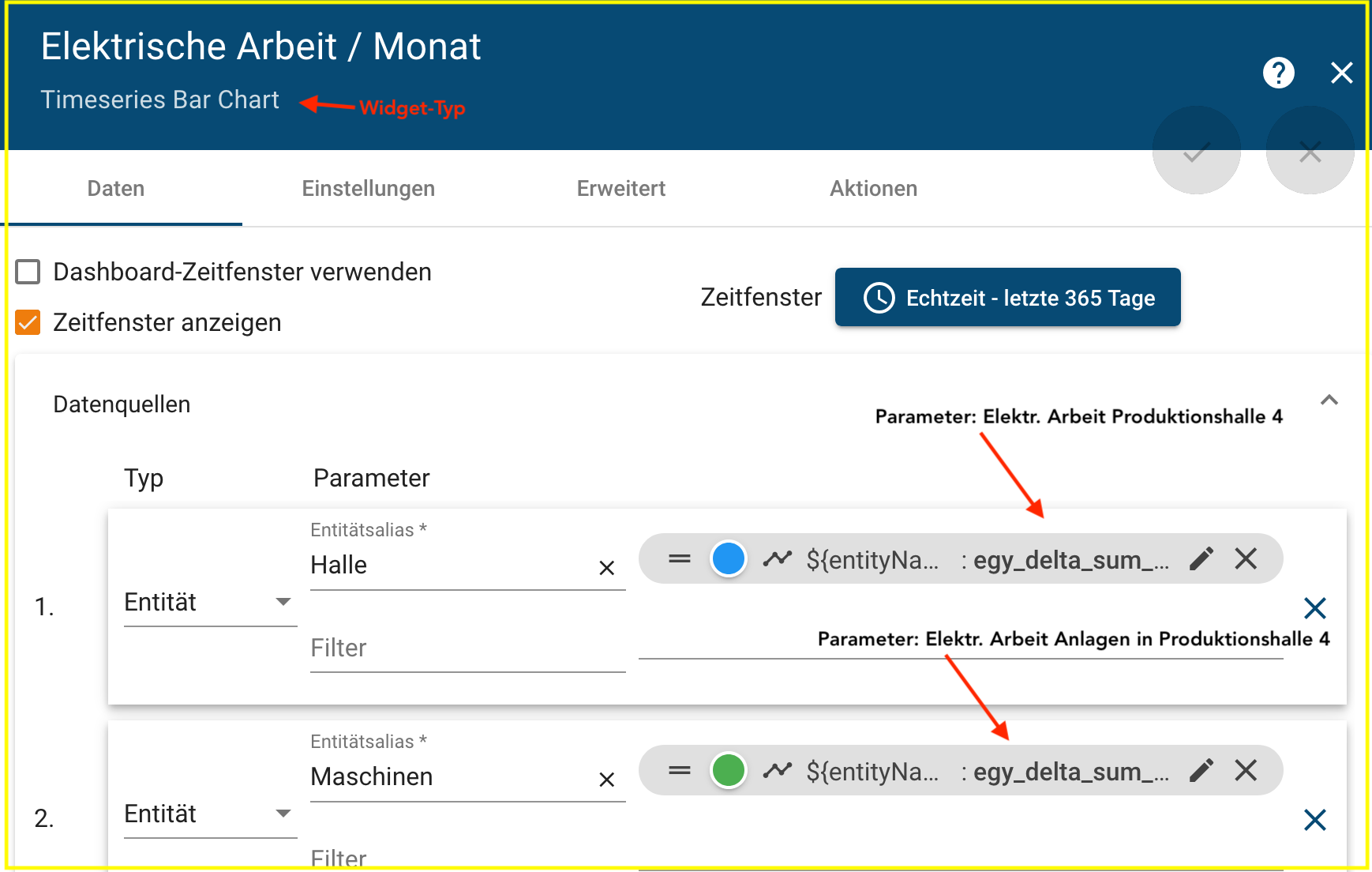¶ Dashboards
Verwalten Sie Ihre Dashboardgruppen und Dashboards. Über das +-Symbol fügen Sie eine neue Dashboardgruppe hinzu. Öffnen Sie eine Dashboardgruppe, um auf die dortigen Dashboards zuzugreifen oder um ein neues Dashboard anzulegen.
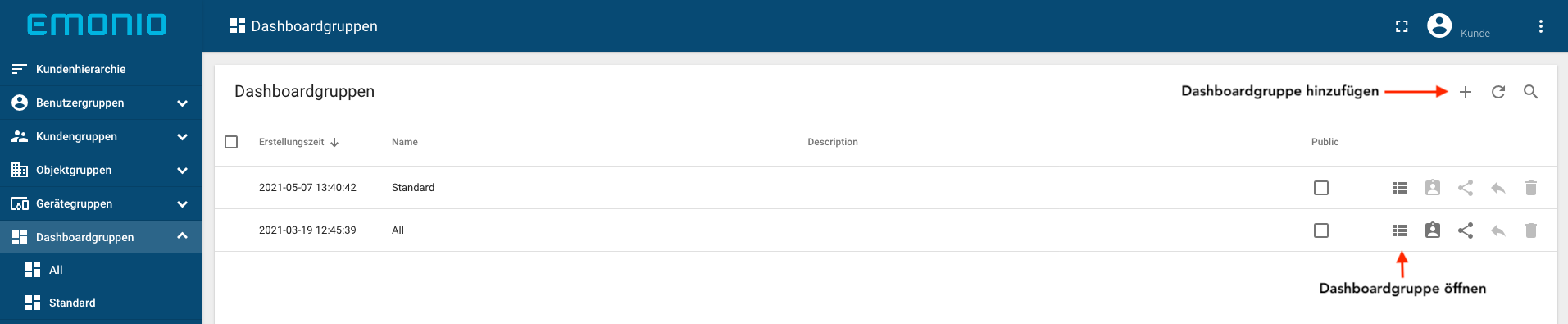
Um ein Dashboard zu öffnen, klicken Sie auf das Dashboard-Symbol.
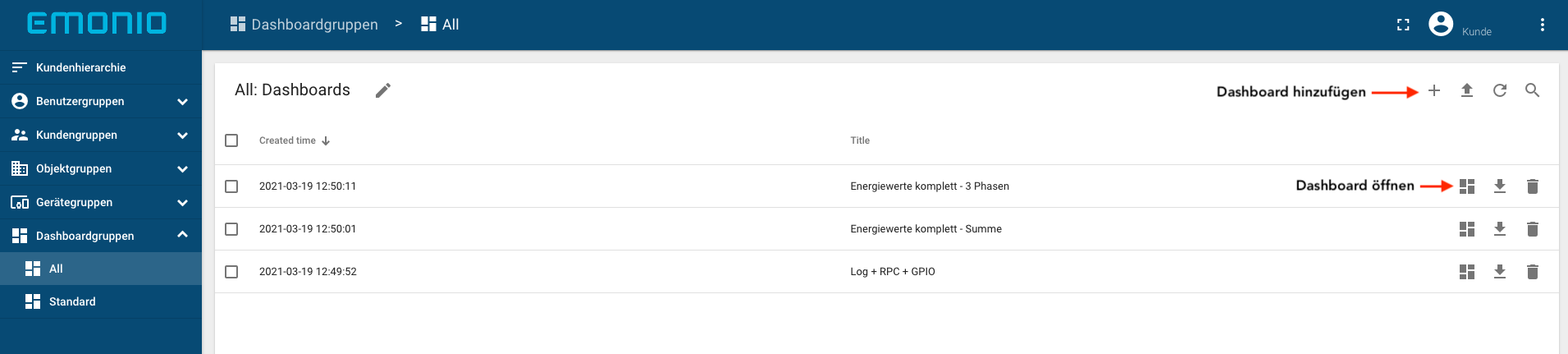
¶ Erstellen
Durch das +-Symbol (siehe Bild) legen Sie ein neues Dashboard an.

Wechseln Sie in den Bearbeitungsmodus (siehe Bild), um Dashboard-Einstellungen, Entitäten oder Widgets anzulegen/ zu ändern.
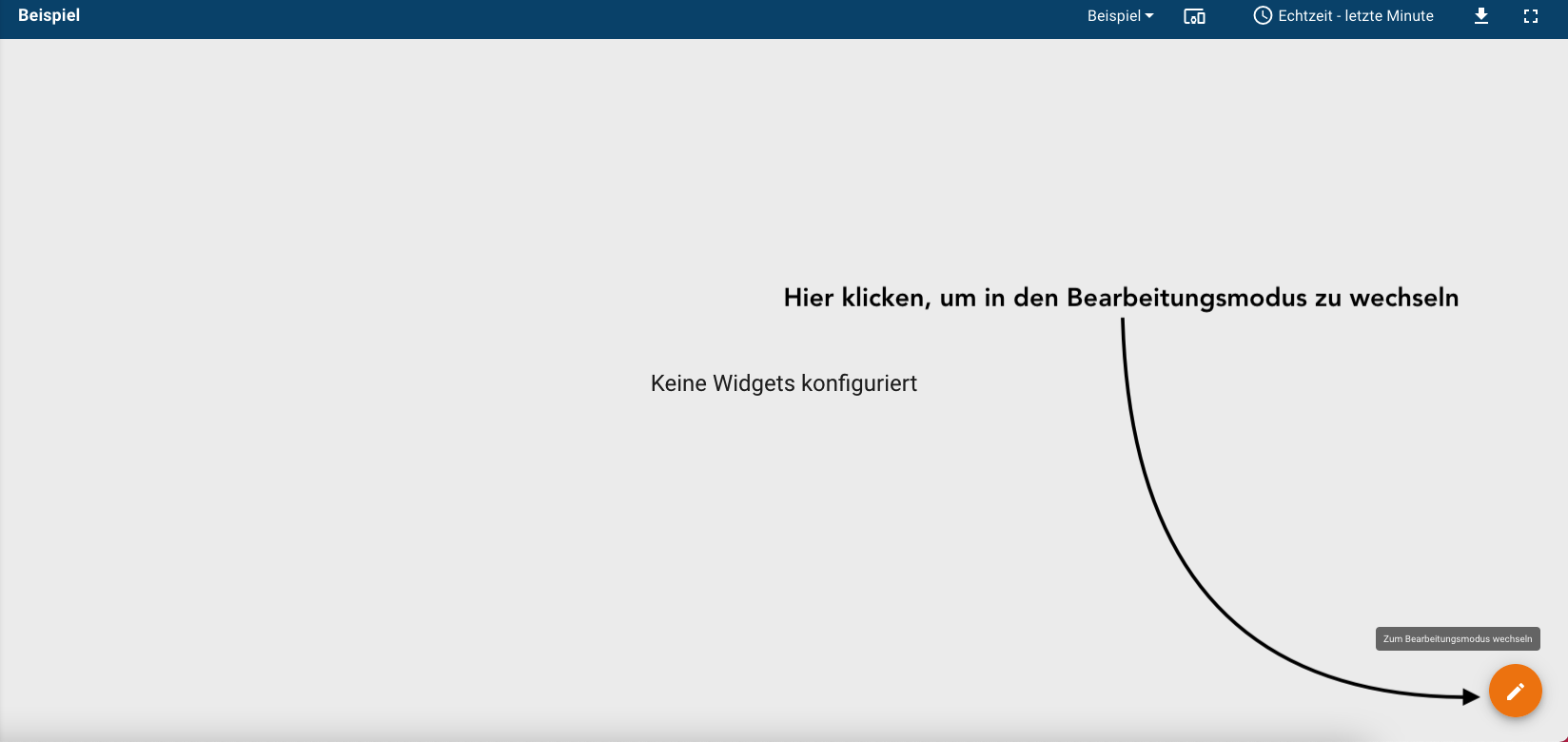
Übersicht im Bearbeitungsmodus:

¶ Benutzeroberfläche
- 1. Auswahl des Dashboards
- 2. Auswahl des Messgerätes
- 3. Einstellung des Zeitfensters im Dashboard
- 4. Exportieren des Dashboards
- 5. Einstellung des Widget-eigenen Zeitfensters
- 6. Exportieren der Messdaten des Widgets als CSV- oder Exceldatei
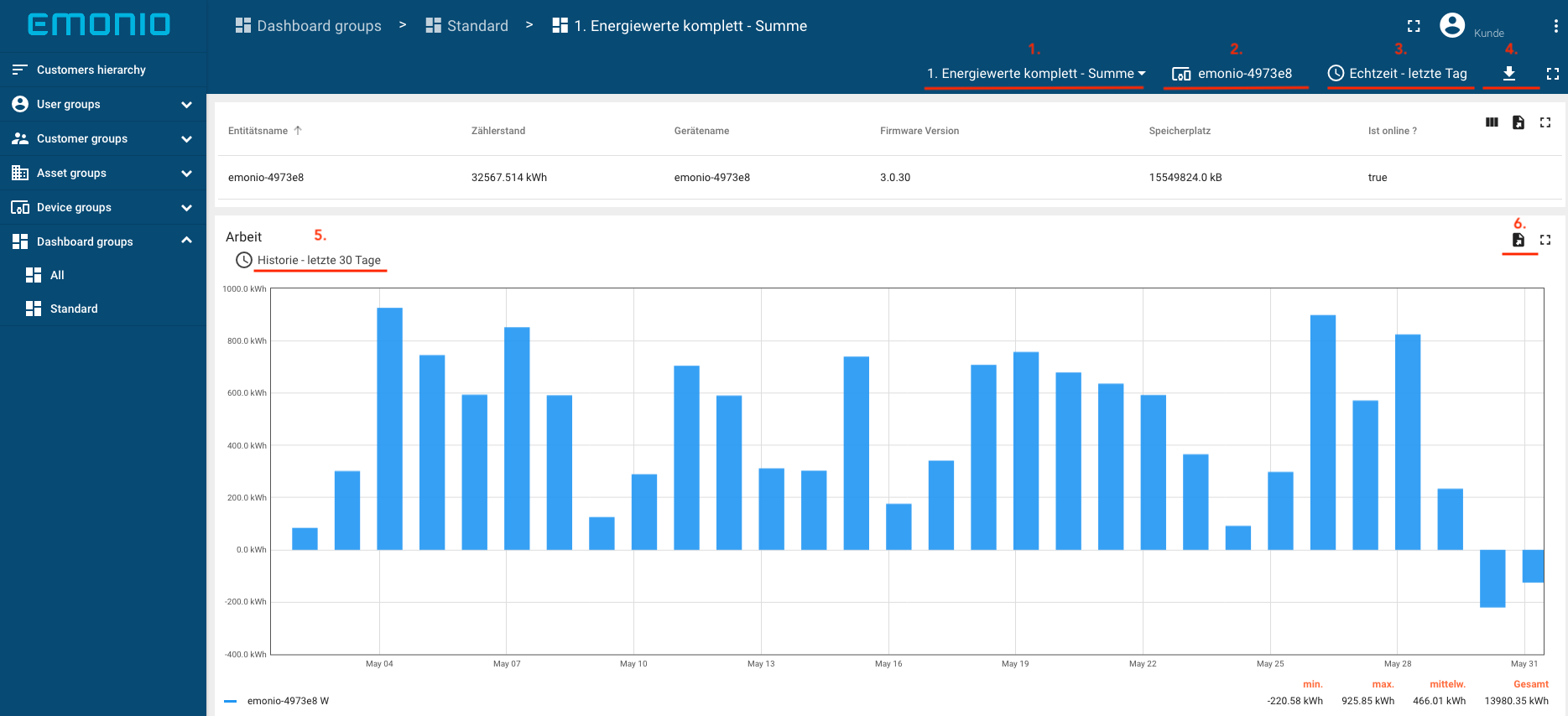
¶ Schnellauswahl
Über die Schnellauswahl wechseln Sie innerhalb der Dashboardgruppe zwischen den einzelnen Dashboards. Im Beispiel sehen Sie die Dashboardauswahl der Dashboardgruppe „Standard“.
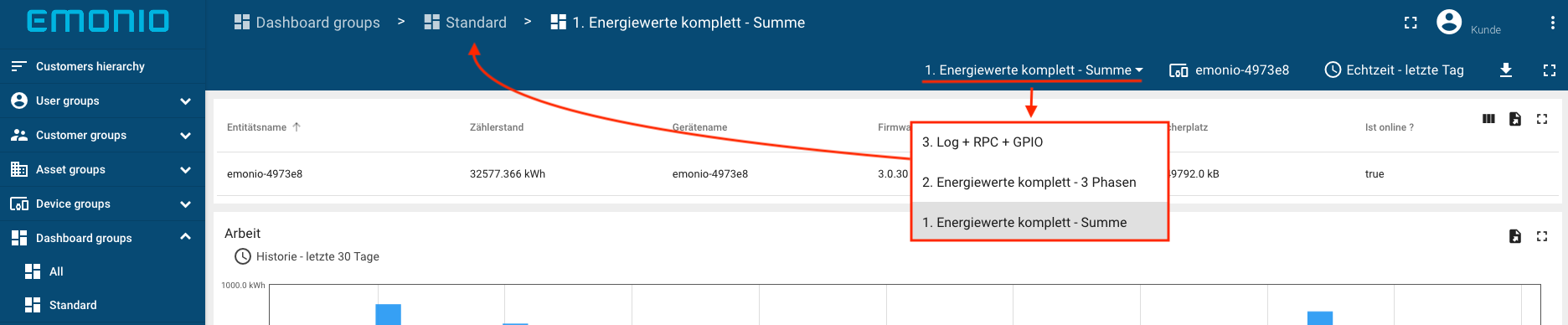
¶ Entitäten (Messgeräte)
Sie können über die Entitätenauswahl innerhalb des Dashboards zwischen Ihren Entitäten wechseln. Um eine Auswahl der verfügbaren Entitäten zu erhalten, müssen Sie bei der Entitätenauswahl die aktuelle Entität entfernen (siehe Bild).
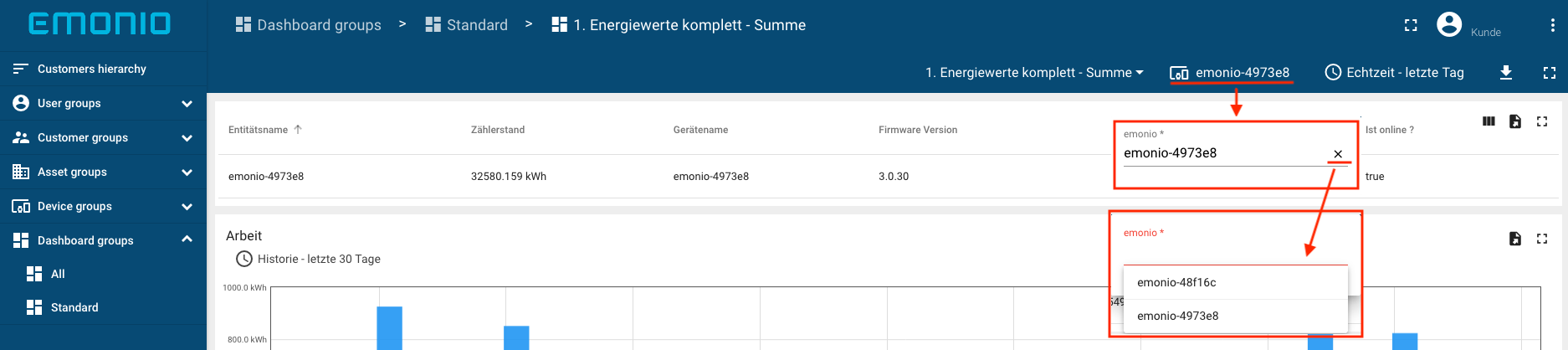
¶ Zeitfenstereinstellung
Über die Einstellung des Zeitfensters im Dashboard steuern Sie alle Widgets im Dashboard. Widgets, die Widget-eigene Zeitfenstereinstellung verfügen sind davon ausgeschlossen.
¶ Echtzeiteinstellungsoptionen
| Echtzeiteinstellung | Erweiterte Echtzeiteinstellungen | Auswahl der Datenaggregationsfunktion |
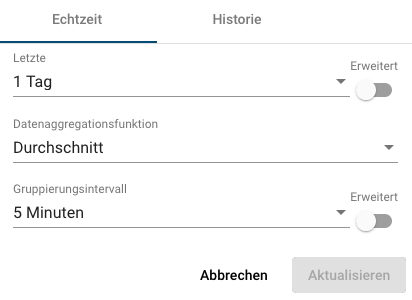 |
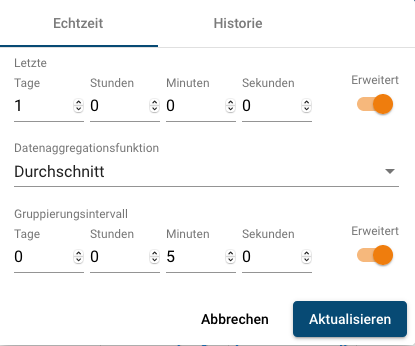 |
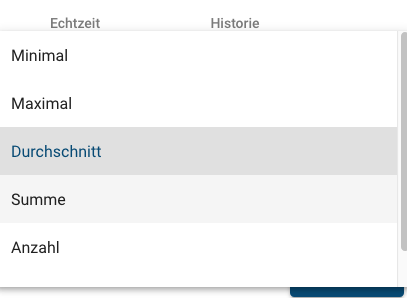 |
|
Beispieleinstellung: 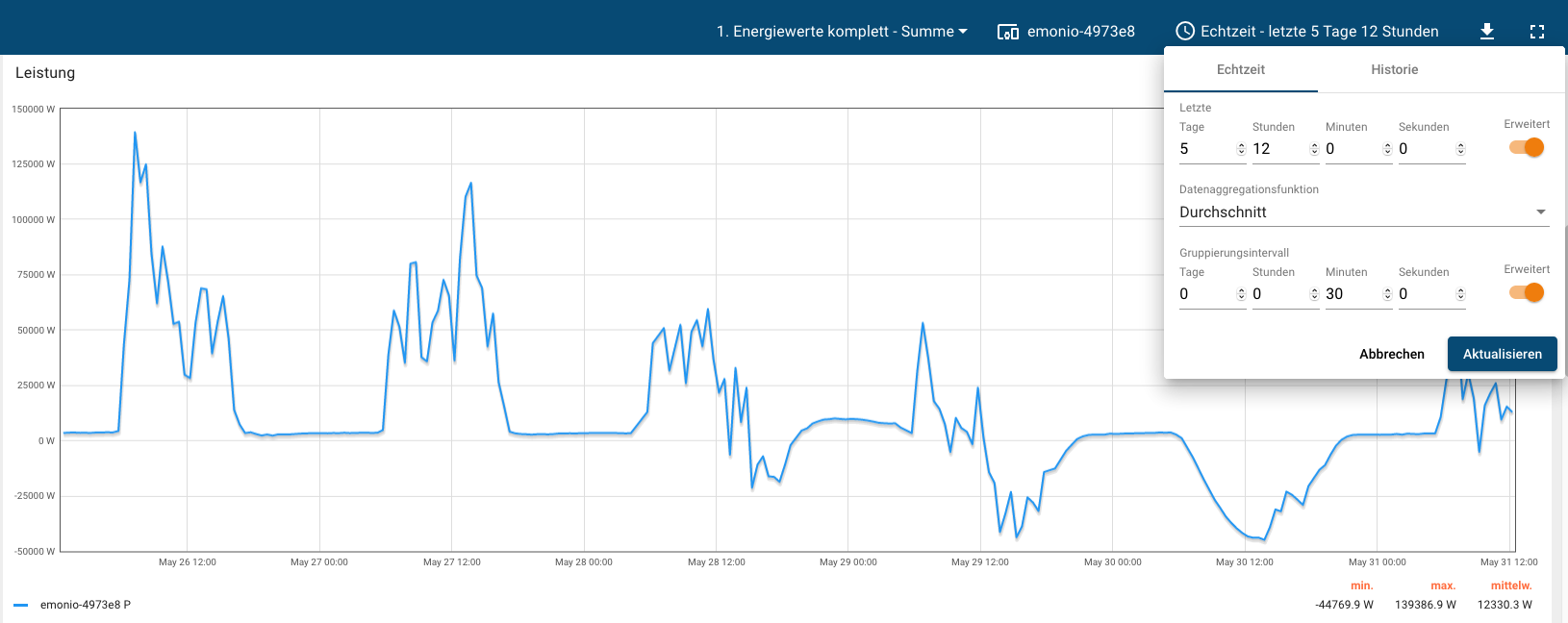 |
||
¶ Historieeinstellungsoptionen
| Historieeinstellung | Zeitfensterauswahl |
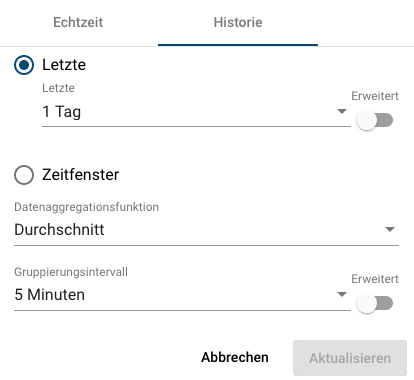 |
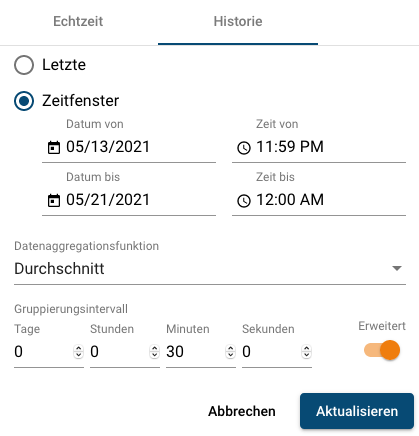 |
|
Beispieleinstellung: 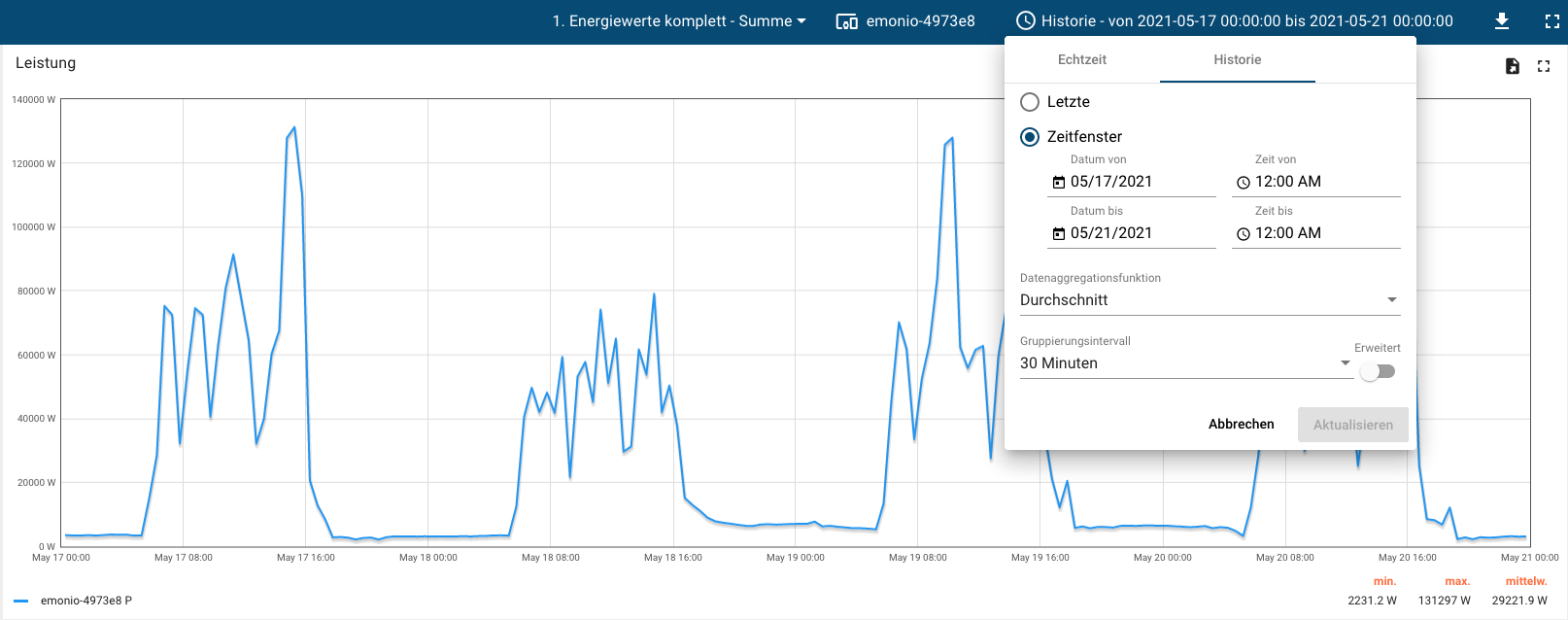 |
|
¶ Exportieren
Über das Export-Symbol (siehe Bild) exportieren Sie ihr aktuelles Dashboard in PDF, JPEG und PNG Format.
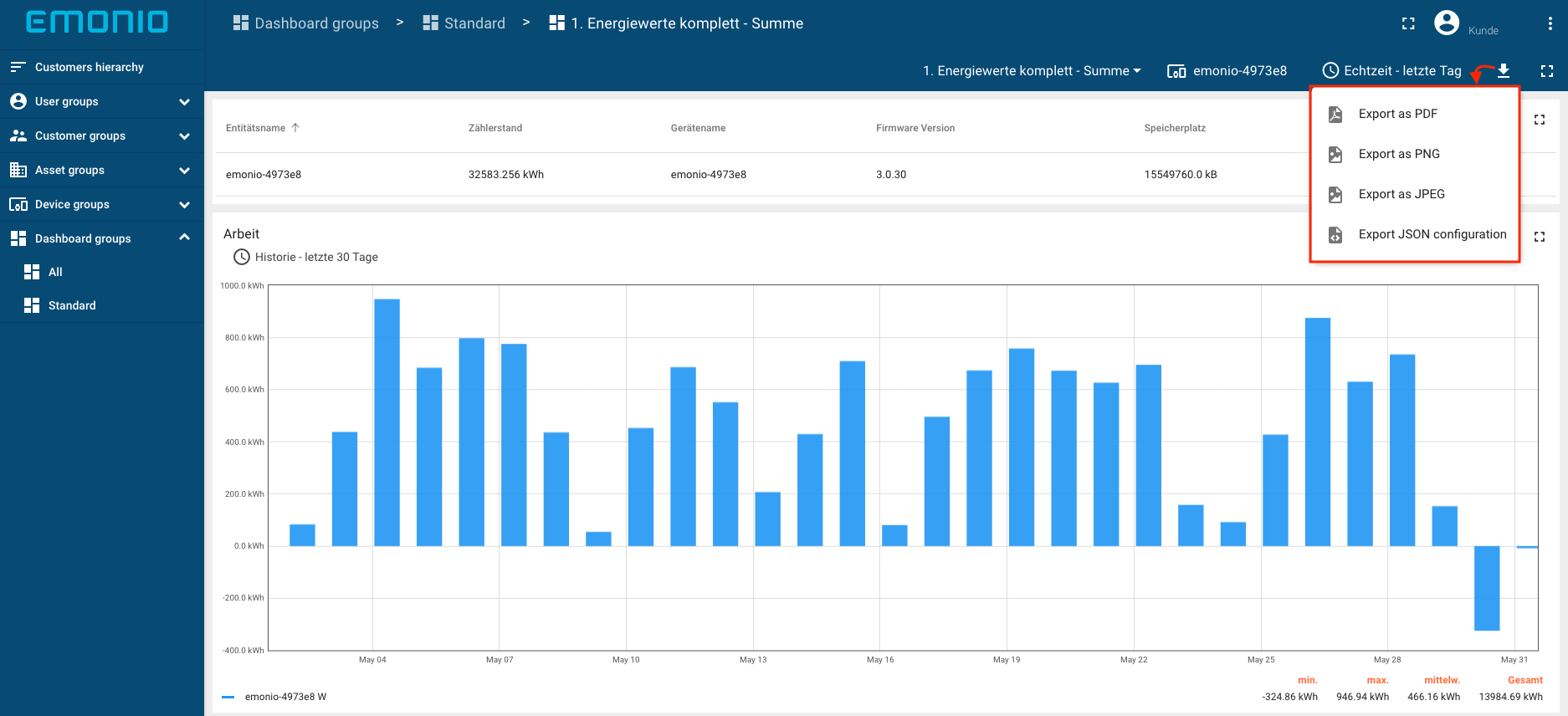
¶ Einstellungen
In den Dashboardeinstellungen lassen sich die Funktions-Symbole der Kopfleiste, wie z.B. die Dashboard-Exportfunktion, ein- und ausblenden. Zudem können hier Layouteinstellungen vorgenommen werden, mit denen Sie das Dashboard nach Ihrem Geschmack gestalten können.
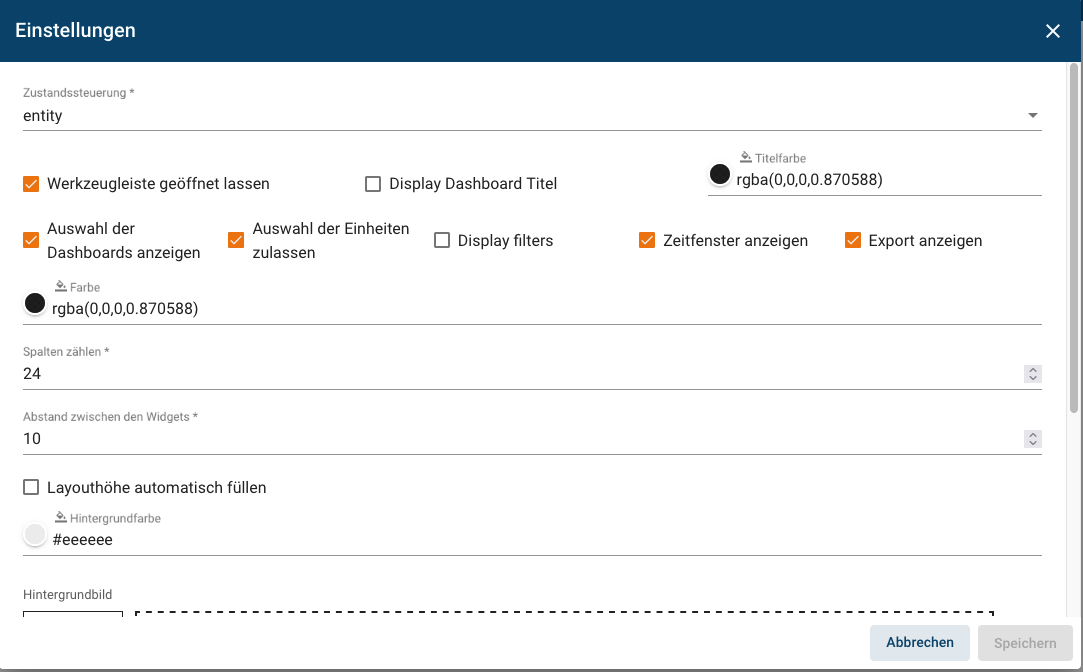
¶ Entität bestimmen
Durch das Anlegen einer oder mehreren Entitäten (Geräten, Objekten, etc.) bestimmen Sie, auf welche Datenquelle(n) sich das Dashboard bezieht. Je nach Filtertyp variieren die Auswahlmöglichkeiten.
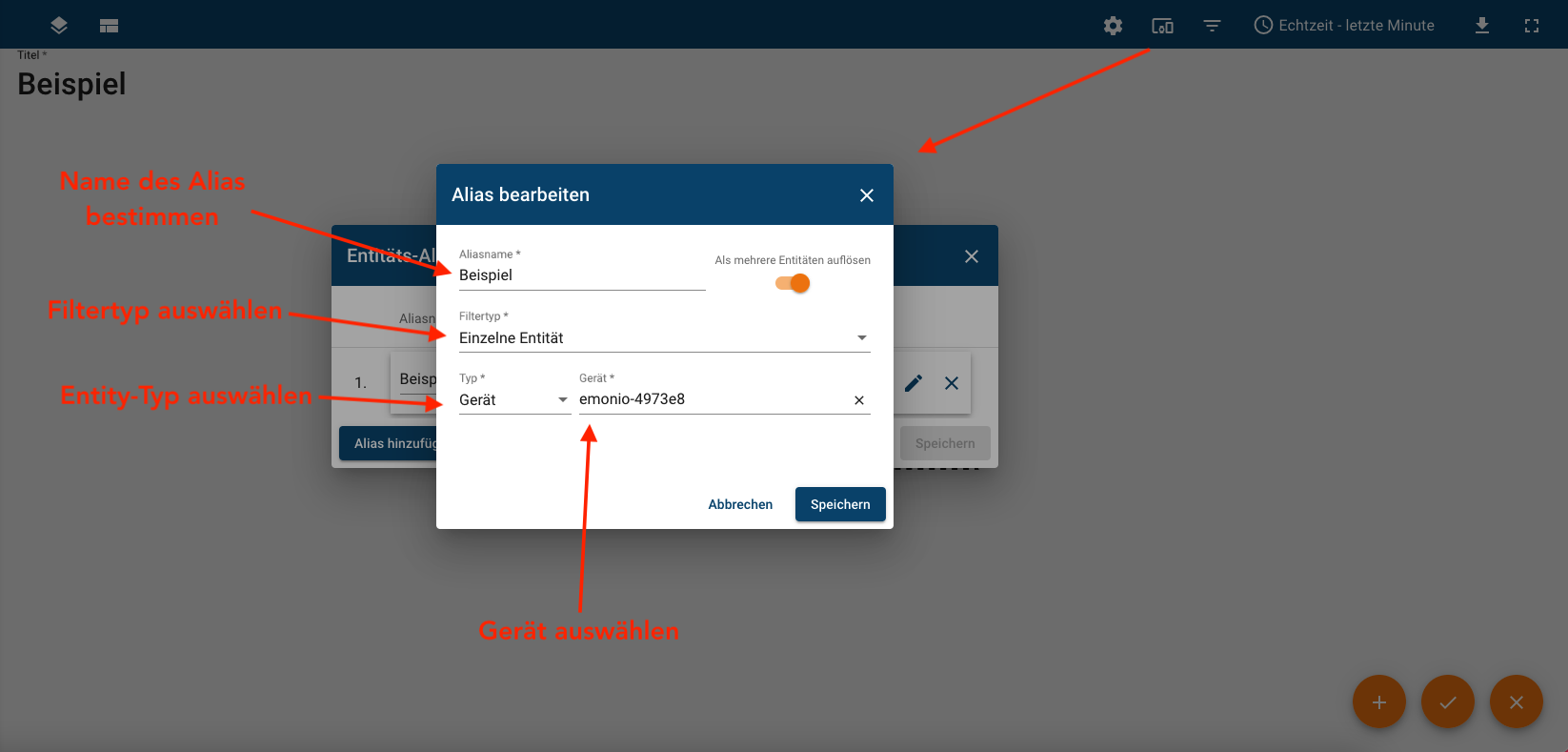
¶ Übersichtsdashboard erstellen
Zur Übersicht Ihres Energiemanagements dienen individuell gestaltete Dashboards. Im Folgenden wird der Aufbau eines Beispieldashboards gezeigt. Anhand der im Kapitel Integration → Generierung Datenpunktliste erstellten Beziehungsstrukturen lassen sich sinnvolle und übersichtliche Dashboards erstellen.
¶ Zuweisung der Datenquellen
In unserem Beispiel wollen wir eine Übersicht der Produktionshalle 4 erstellen. Hierfür fügen wir ein neues Dashboard hinzu (siehe Dashboard konfigurieren). Als Nächstes werden über die Einstellung der Entitäts-Aliasnamen, die dazugehörigen Datenquellen bestimmt (siehe Alias anlegen).
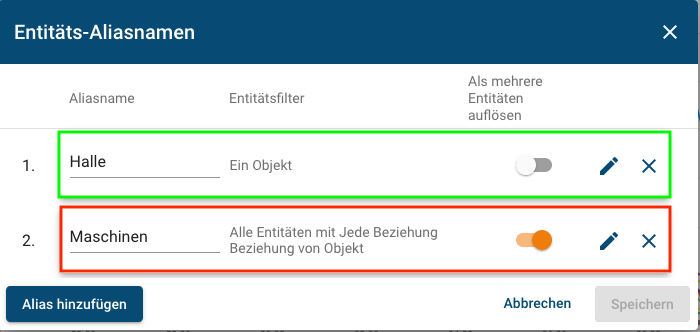
|
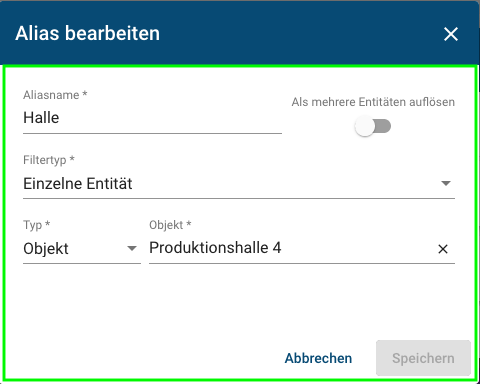
|
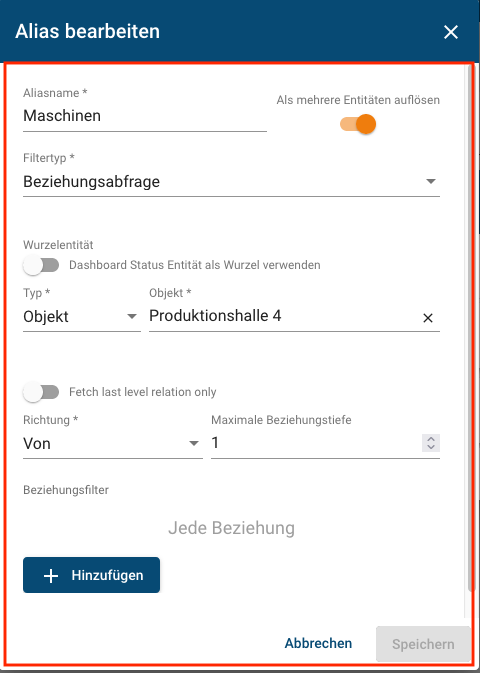
|
¶ Darstellung und Auswertung über Widgets
Im unteren Bild sehen Sie die Widgets der Produktionshalle 4.
- : Echtzeit-Leistung Anlagen Produktionshalle 4 + Gesamt Produktionshalle 4
- : Aktuelle Leistungswerte Anlagen Produktionshalle 4
- : Elektrische Arbeit/ Tag Anlagen Produktionshalle 4 + Gesamt Produktionshalle 4
- Maschinenlageplan Produktionshalle 4
- Elektrische Arbeit/ Monat Anlagen Produktionshalle 4 + Gesamt Produktionshalle 4
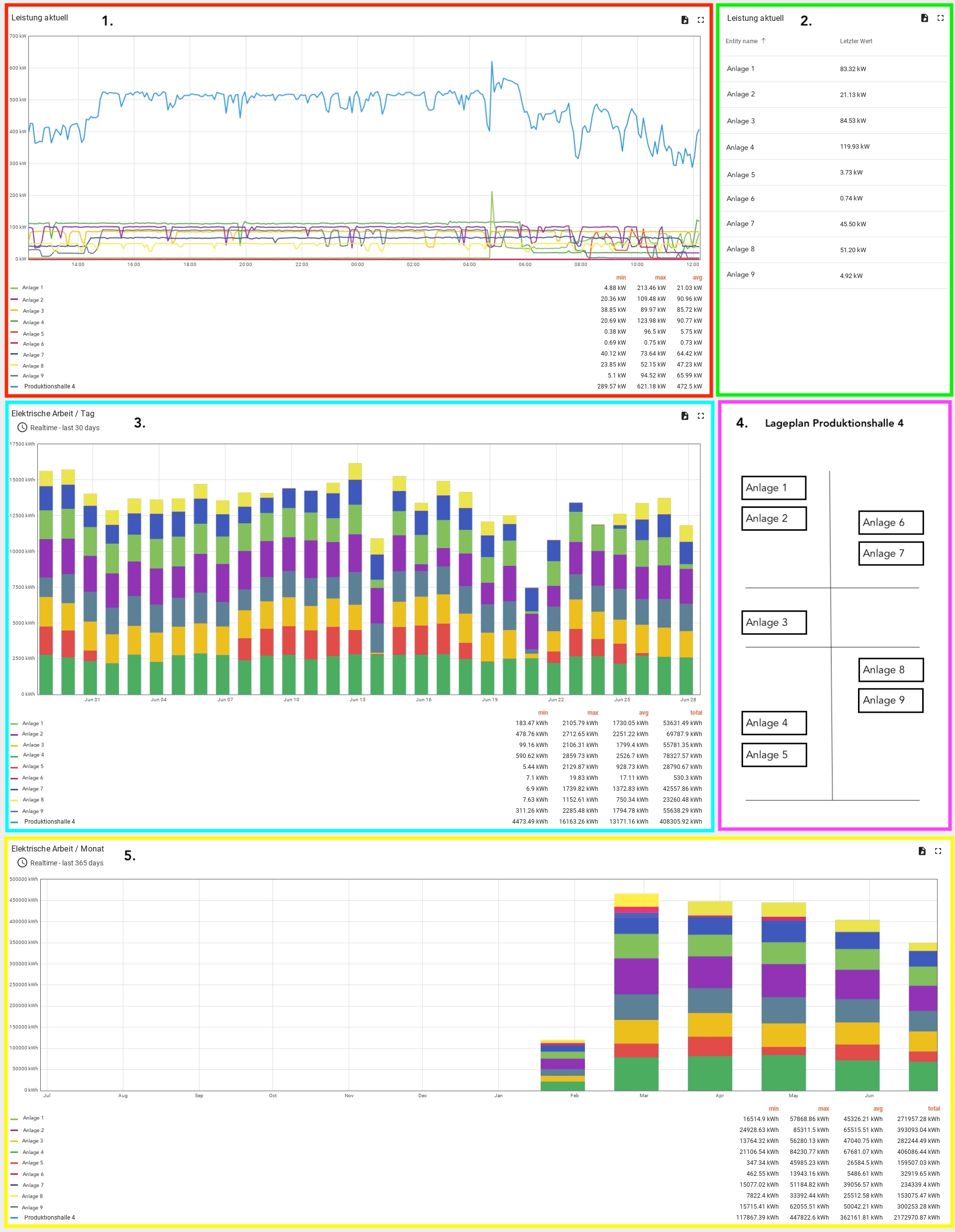
Durch die Zuweisung der Datenquellen im Dashboard können die Widgets auf diese Datenquellen zugreifen. In den unteren Bildern sehen Sie die Datenquellenzuweisung der Widgets in Produktionshalle 4.
¶ 1.: Echtzeit-Leistung Anlagen Produktionshalle 4 + Gesamt Produktionshalle 4

¶ 2.: Aktuelle Leistungswerte Anlagen Produktionshalle 4
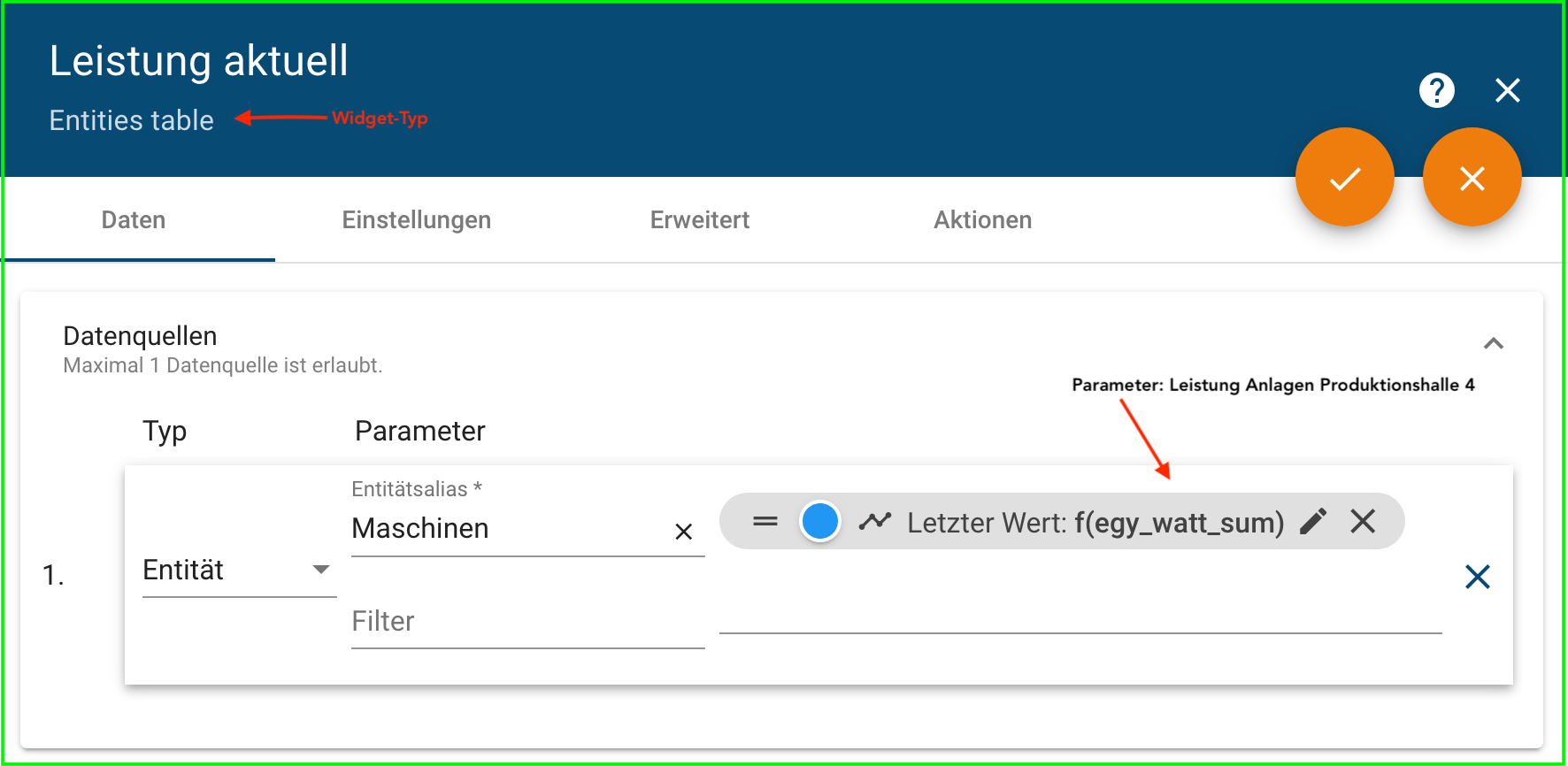
¶ 3.: Elektrische Arbeit/ Tag Anlagen Produktionshalle 4 + Gesamt Produktionshalle 4
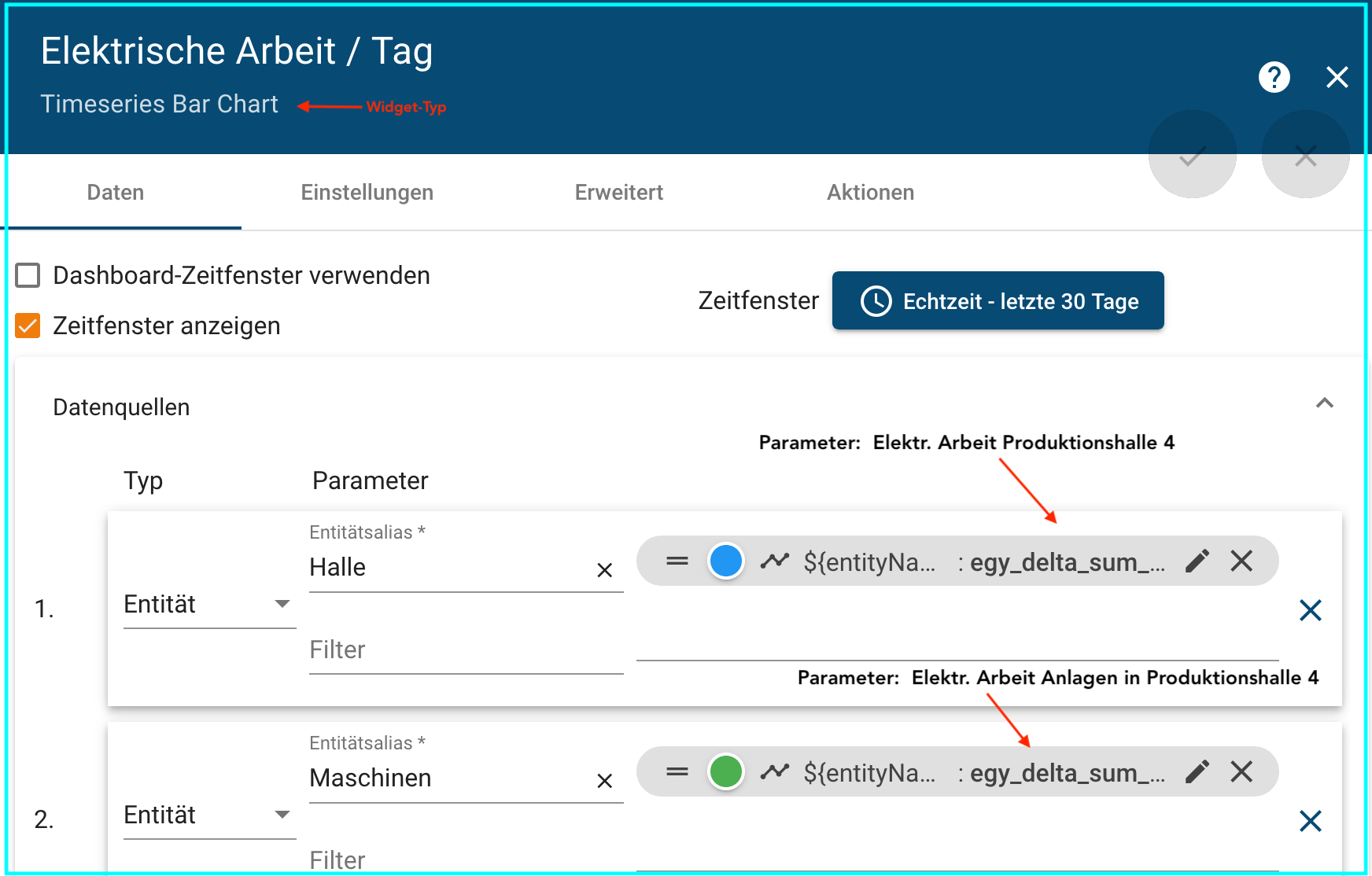
¶ 4.: Maschinenlageplan Produktionshalle 4
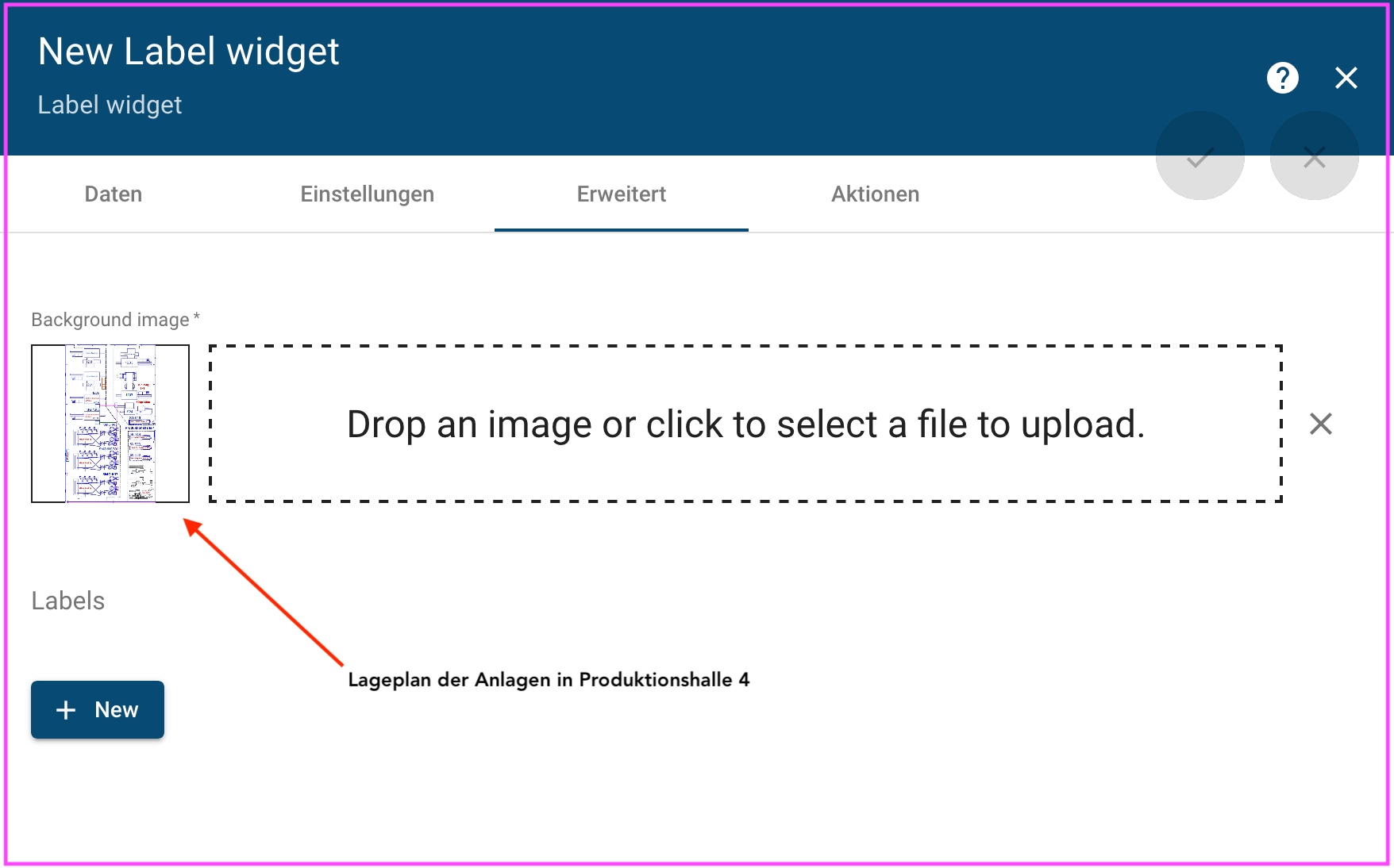
¶ 5.: Elektrische Arbeit/ Monat Anlagen Produktionshalle 4 + Gesamt Produktionshalle 4